Usare una pagina vuota come home page del browser
Uso Google Chrome come browser predefinito e navighi un po ‘per lavoro. Una volta ho lavorato in un sito in cui Internet era piuttosto bloccato. In particolare, non sono riuscito a scaricare alcuna estensione di Chrome.
Ciò significa che ogni volta che verrà visualizzato Chrome, verranno visualizzate le miniature dei siti Web a cui si accede più di frequente. Considero questo un problema di privacy, ma non sono riuscito a trovare alcun modo in Chrome per disabilitare queste miniature.
Alla fine ho pensato che se avessi impostato la mia home page su una pagina vuota, il problema sarebbe stato eliminato. Indipendentemente dal tuo browser predefinito, se mostra un comportamento indesiderato all’avvio, forse anche questo ti aiuterà.
La prima cosa da fare è creare una pagina vuota che può essere visualizzata nel browser. L’ho fatto avviando Microsoft Word per creare un nuovo documento. Non ho digitato nulla nel documento. All’interno di Word ho fatto clic su File | Salva con nome e salvato come “Pagina Web in file singolo”: (Vedi figura 1.)
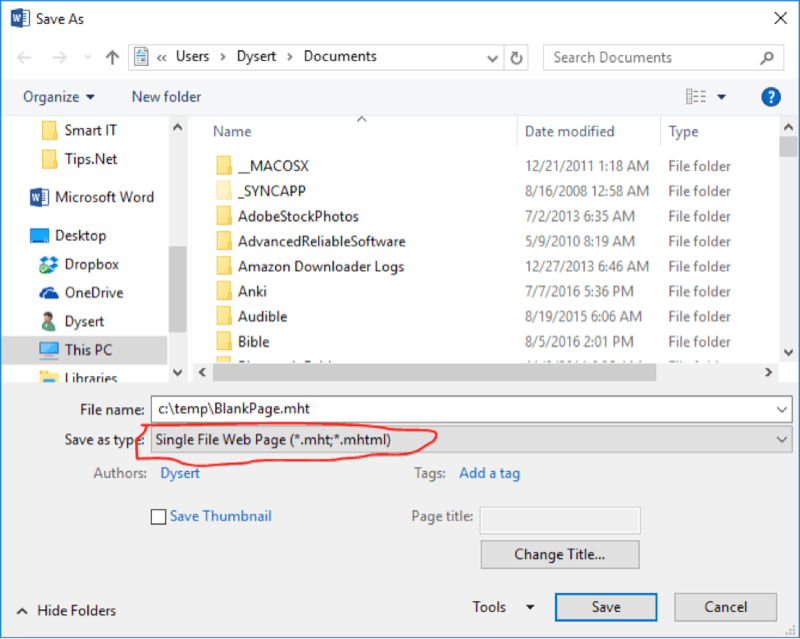
Figura 1. Salvataggio della mia pagina vuota come file .mht.
Quindi ho fatto clic su Salva e sono uscito da Word.
All’interno di Chrome, ho fatto clic sulla relativa icona del menu (le tre brevi barre orizzontali in alto a destra) e ho selezionato “Impostazioni”. Nella parte superiore è presente la sezione “All’avvio” in cui è possibile specificare una pagina da visualizzare all’avvio di Chrome. (Vedi figura 2.)
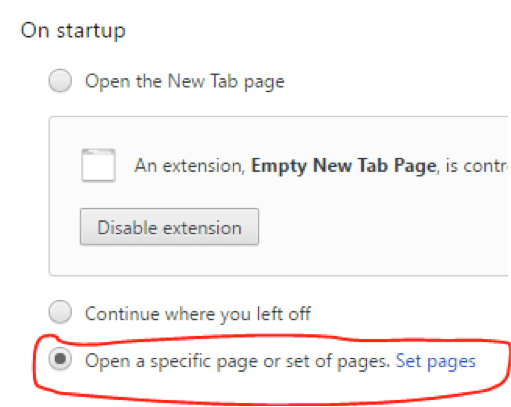
Figura 2. Specifica della pagina di avvio di Chrome.
Fare clic sul pulsante di opzione “Apri una pagina specifica o un insieme di pagine.
Imposta pagine” e quindi fare clic sul collegamento ipertestuale “Imposta pagine”. Nella finestra che appare digita quanto segue nella casella di testo in basso: (Vedi Figura 3.)

Figura 3. Specifica di un file come pagina iniziale.
(Ricorda che avevo salvato la mia pagina vuota come “C: \ temp \ BlankPage.mht”.) Annota il prefisso di file: /// davanti al percorso del mio file; questo è specifico per Chrome. Fare clic su OK per salvare questo e chiudere la finestra. Ora, ogni volta che si avvia Chrome, verrà visualizzata la tua pagina vuota e le miniature “a cui si accede di frequente” non si vedono da nessuna parte.
Questo suggerimento (1932) si applica a Windows 7, 8 e 10.